Pataisymas: „Samsung Galaxy Z Fold 4“ neįsijungia
įvairenybės / / April 29, 2023
Pastaruoju metu daugelis vartotojų „Samsung“ forumuose registruoja skundus, nurodančius, kad „Samsung Galaxy Z Fold 4“ neįsijungia. Įrenginys buvo gana populiarus naujienose dėl savo naujausio dizaino ir pasiūlymų. Tačiau netrukus po jo pristatymo daugeliui vartotojų teko susidurti su daugybe problemų, susijusių su išmaniojo telefono patvarumu. Šiame įraše mes išsamiai išnagrinėsime šią problemą ir pasidalinsime kai kuriais trikčių šalinimo metodais, kaip ją išspręsti.
Kai įrenginys neįsijungia, veikia keli veiksniai. „Galaxy fold“ įrenginių atveju tai paprastai taip pat yra techninis triktis arba aparatinės įrangos gedimas. Kai kuriais atvejais sugenda pats maitinimo mygtukas, todėl kyla tokių problemų. Tačiau nesijaudinkite, nes toliau pateikti trikčių šalinimo būdai bandys jums padėti.

Puslapio turinys
-
Pataisymas: „Samsung Galaxy Z Fold 4“ neįsijungia
- 1 būdas: įkraukite telefoną
- 2 būdas: patikrinkite, ar nėra išorinių pažeidimų
- 3 būdas: kitokio įkroviklio ir įkrovimo kabelio naudojimas
- 4 būdas: iš naujo nustatykite Galaxy Z Fold
- 5 būdas: patikrinkite, ar nėra programinės įrangos naujinimo
- 6 būdas: šlamšto maitinimo mygtukas
- 7 būdas: ištrinkite talpyklą ir duomenis naudodami atkūrimo režimą
- 8 būdas: iš naujo nustatykite įrenginį naudodami atkūrimo režimą
- 9 būdas: susisiekite su „Samsung“ techninės priežiūros centru
- Išvada
Pataisymas: „Samsung Galaxy Z Fold 4“ neįsijungia
Nors tai yra pavyzdinis telefonas su brangia kaina, tačiau tai nereiškia, kad jis negali turėti jokių techninių sunkumų. Pastaruoju metu daugelis vartotojų iškėlė problemą, kad jų įrenginiai neįsijungia. Dėl šios problemos išmanusis telefonas gali neįsijungti paspaudus maitinimo mygtuką arba jis gali tiesiog atsitiktinai išsijungti ir nebeįsijungti.
1 būdas: įkraukite telefoną
Kartais mūsų telefonas gali visiškai išsikrauti, todėl manome, kad įrenginys turi problemų. Taigi įsitikinkite, kad tai patikrinote, įkraudami telefoną 10–20 minučių, prieš vėl jį įjungdami.
2 būdas: patikrinkite, ar nėra išorinių pažeidimų
Labai dažnai dėl vartotojo neatsargumo išmaniajame telefone daroma fizinė žala arba vanduo gali patekti į išmanųjį telefoną, o tai sukelia problemą. Tokiu atveju nedelsdami susisiekite su „Samsung“ ir eikite į jos techninės priežiūros centrą remontuoti.
Skelbimai
3 būdas: kitokio įkroviklio ir įkrovimo kabelio naudojimas
Visai įmanoma, kad jūsų naudojamas įkroviklis arba įkroviklio laidas yra sugedęs. Taigi jūsų įrenginys išsikrovęs ir negali įjungti. Taigi įsitikinkite, kad įkraunate „Galaxy Fold 4“ naudodami tinkamą įkroviklį ir laidą.
Taip pat skaitykite: Pataisymas: „Samsung Galaxy Z Flip 4“ ir „Z Fold 4“ juodo ekrano problema
4 būdas: iš naujo nustatykite Galaxy Z Fold
Daugeliu atvejų problema, kad „Galaxy Z Fold 4“ neįsijungia, kyla dėl to, kad įrenginys yra miego fazėje. Tokiame etape, kad įrenginys tinkamai veiktų, jį reikia iš naujo nustatyti.
„Galaxy“ įrenginio nustatymo iš naujo veiksmai:
Skelbimai
- Vienu metu paspauskite ir palaikykite maitinimo ir garsumo mažinimo mygtukus.
- Palaukite, kol ekrane pasirodys „Samsung“ logotipas.
5 būdas: patikrinkite, ar nėra programinės įrangos naujinimo
Kartais ši problema gali kilti dėl pasenusios programinės įrangos, kurią galima išspręsti atnaujinus Galaxy įrenginį į naujausią versiją. Tiesiog patikrinkite, ar jūsų įrenginyje nėra naujinių.
- Eikite į Nustatymai ir ieškokite Programinės įrangos naujinimo.
- Bakstelėkite patikrinti, ar nėra programinės įrangos naujinimų.

- Jei jums pranešama, kad programinė įranga yra atnaujinta, bakstelėkite Gerai.
- Jei yra programinės įrangos naujinimas, bakstelėkite Atsisiųsti.
- Kai atsisiuntimas bus baigtas, bakstelėkite Įdiegti dabar.
Pastaba: Jei negalite atnaujinti įrenginio, galite paprašyti „Samsung Care“ atnaujinti įrenginį už jus.
6 būdas: šlamšto maitinimo mygtukas
Kartais maitinimo mygtukas užstringa ir telefonas neįsijungia. Norėdami tai išspręsti, pabandykite išsiųsti šlamštą į maitinimo mygtuką, kol įrenginys įsijungs. Jei įrenginys įsijungia po šios veiklos, tai paprastai reiškia, kad maitinimo mygtukas pažeistas ir jį reikia pakeisti.
7 būdas: ištrinkite talpyklą ir duomenis naudodami atkūrimo režimą
Visuose „Android“ įrenginiuose yra atkūrimo režimas, kuriuo galite pasinaudoti iškilus kritinėms situacijoms, pvz., įrenginys neįsijungia arba kyla įkrovos ciklo problema. Čia galėsite iš naujo nustatyti įrenginio nustatymus arba ištrinti įrenginio talpyklą ir atlikti daug daugiau pažangių procesų, kad pataisytumėte įrenginį.
Taip pat skaitykite: Pataisymas: „Samsung Galaxy Z Flip 4/Z Fold 4 Ghost Touch“ problema
Skelbimai
- Pirmiausia palaikykite maitinimo mygtuką ir garsumo didinimo mygtuką kartu 5 sekundes.
- Atleiskite mygtukus, kai pajusite, kad ekrane pasirodo vibracija / logotipas.
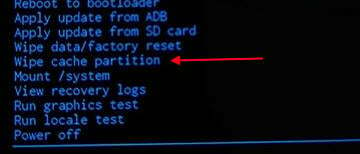
- Kai paleisite į atkūrimo režimą, pasirinkite parinktį išvalyti talpyklos skaidinį.
- Patvirtinkite parinktį naudodami garsumo didinimo mygtuką.
- Palaukite, kol įrenginys baigs procesą ir paleis iš naujo.
8 būdas: iš naujo nustatykite įrenginį naudodami atkūrimo režimą
Jei talpyklos ir duomenų išvalymas nepadeda išspręsti problemos, galite atkurti gamyklinius įrenginio nustatymus. Atkūrus gamyklinius nustatymus jūsų įrenginys grįš į gamyklinę būseną ir veiks sklandžiai. Atminkite, kad atkūrus įrenginio gamyklinį režimą bus ištrintas visas asmeninis turinys.
- Pirmiausia palaikykite maitinimo mygtuką ir garsumo didinimo mygtuką kartu 5 sekundes.
- Atleiskite mygtukus, kai pajusite, kad ekrane pasirodo vibracija / logotipas.
Skelbimas

- Kai paleisite atkūrimo režimą, pasirinkite parinktį ištrinti duomenis / atkurti gamyklinius nustatymus.
- Patvirtinkite parinktį naudodami garsumo didinimo mygtuką.
- Palaukite, kol įrenginys baigs procesą ir paleis iš naujo.
9 būdas: susisiekite su „Samsung“ techninės priežiūros centru
Jei kuris nors iš aukščiau pateiktų sprendimų jums nepadeda, turite apsilankyti „Samsung“ aptarnavimo centre. Jie galės kryžmiškai išnagrinėti jūsų įrenginį ir, jei reikia, rekomenduoti bet kokį fizinį remontą.
Išvada
Tai veda prie šio vadovo, skirto „Samsung Galaxy Z Fold 4“ neįsijungiančios problemos ištaisymo, pabaigos. Atkreipkite dėmesį, kad „Galaxy Z Fold“ yra labai subtilus įrenginys, nes jis patenka į sulankstomų įrenginių kategoriją. Tačiau problemos, dėl kurių įrenginys neįsijungia, gali kilti dėl programinės arba aparatinės įrangos trikdžių. Aukščiau pateikti trikčių šalinimo metodai padės išspręsti problemą. Jei niekas neveikia, susisiekite su artimiausiu „Samsung Care“ centru ir kreipkitės profesionalios pagalbos.

![Kaip įdiegti „Stock ROM“ „Gevo Rita 2“ [Firmware Flash File / Unbrick]](/f/862c4d6869ee9b3d254fa4cbe8db10b1.jpg?width=288&height=384)
![Kaip įdiegti „Stock ROM“ „Figgers Neptune“ [Firmware File / Unbrick]](/f/16872a0ded85961ec588276a77ccbb4b.jpg?width=288&height=384)
![Kaip įdiegti „Stock ROM“ „Excelay N11“ [Firmware Flash File / Unbrick]](/f/ae723194f44da384de48b708dbd23884.jpg?width=288&height=384)